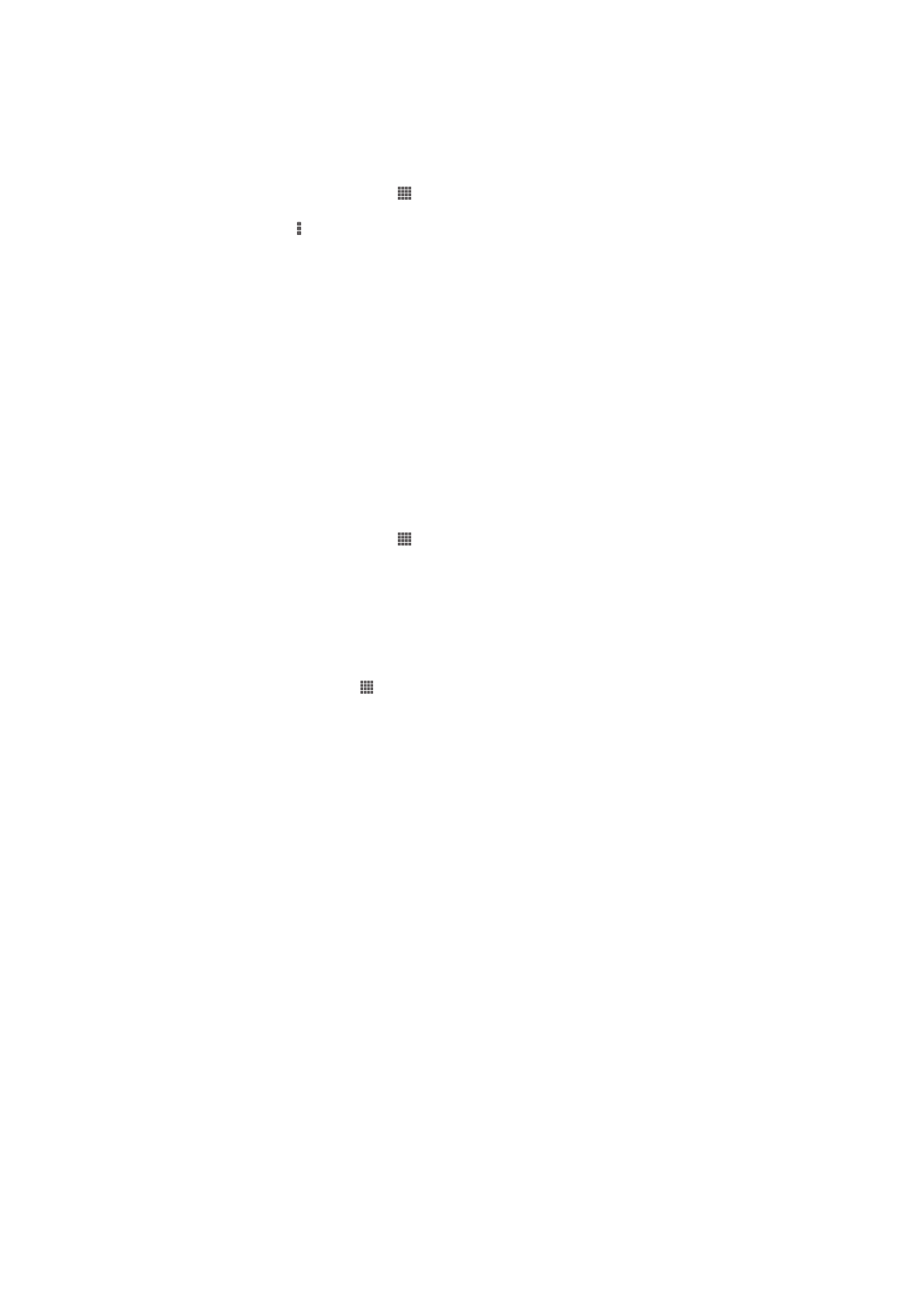
Κοινή χρήση περιεχομένου με συσκευές DLNA Certified™
Μπορείτε να κάνετε προβολή ή αναπαραγωγή περιεχομένου πολυμέσων που έχετε αποθηκευμένο στη
συσκευή σας σε άλλες συσκευές, π.χ. σε τηλεόραση ή υπολογιστή. Οι συσκευές αυτού του είδους
πρέπει να είναι DLNA Certified™, δηλαδή πιστοποιημένες από την Digital Living Network Alliance
(Συμμαχία δικτύων για τον ψηφιακό τρόπο ζωής) και πρέπει να είναι συνδεδεμένες στο ίδιο δίκτυο Wi-
Fi® προκειμένου να γίνει κοινή χρήση του περιεχομένου. Μπορείτε επίσης να κάνετε στη συσκευή σας
προβολή ή αναπαραγωγή περιεχομένου από άλλες συσκευές DLNA Certified™.
Αφού ρυθμίσετε την κοινή χρήση περιεχομένου μεταξύ συσκευών, μπορείτε π.χ. να ακούσετε αρχεία
μουσικής που αποθηκεύσατε στον οικιακό σας υπολογιστή από τη συσκευή σας ή να δείτε σε
τηλεόραση με μεγάλη οθόνη φωτογραφίες που τραβήξατε με την κάμερα της συσκευής σας.
Αναπαραγωγή αρχείων από συσκευές DLNA Certified™ στη συσκευή
σας
Όταν εκτελείτε στη συσκευή σας αναπαραγωγή αρχείων από άλλη συσκευή DLNA Certified™, αυτή η
άλλη συσκευή λειτουργεί ως διακομιστής. Με άλλα λόγια, κάνει κοινή χρήση περιεχομένου μέσω
93
Το παρόν αποτελεί μια προσαρμοσμένη μορφή αυτής της έκδοσης για το Internet. © Εκτυπώστε μόνο για ιδιωτική χρήση.
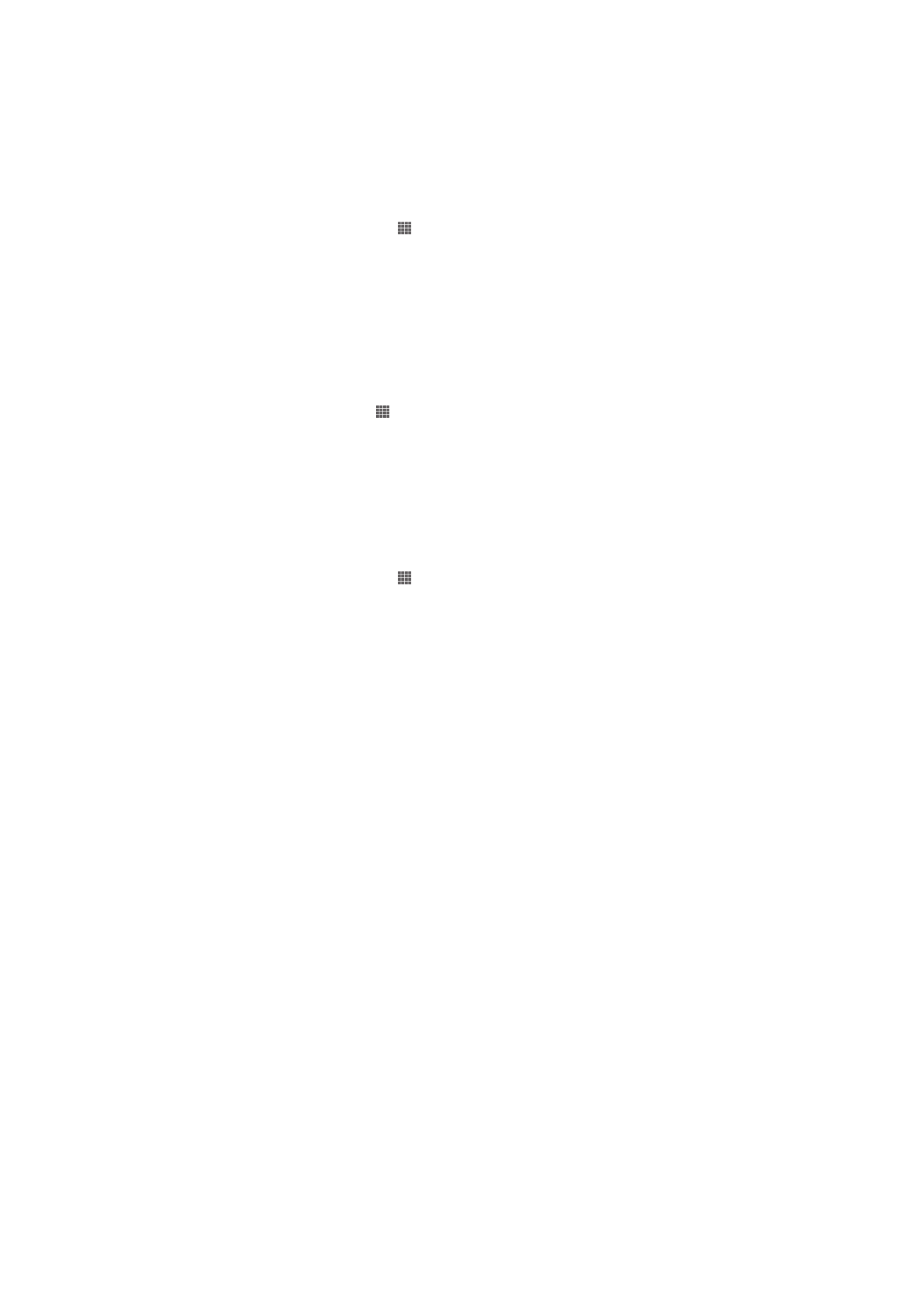
δικτύου. Η συσκευή διακομιστή πρέπει να έχει ενεργοποιημένη τη λειτουργία της για κοινή χρήση
περιεχομένου και να δώσει άδεια πρόσβασης στη συσκευή σας. Πρέπει επίσης να είναι συνδεδεμένη
στο ίδιο δίκτυο Wi-Fi® με τη συσκευή σας.
Για αναπαραγωγή κοινόχρηστου κομματιού στη συσκευή σας
1
Βεβαιωθείτε ότι οι συσκευές με τις οποίες θέλετε να κάνετε κοινή χρήση αρχείων είναι
συνδεδεμένες στο ίδιο δίκτυο Wi-Fi® με τη συσκευή σας.
2
Από την Αρχική οθόνη σας πατήστε το και ύστερα βρείτε και πατήστε την επιλογή
WALKMAN.
3
Πατήστε την επιλογή Η μουσική μου για να ανοίξετε τη μουσική βιβλιοθήκη.
4
Επιλέξτε μια συσκευή από τη λίστα των συνδεδεμένων συσκευών.
5
Πραγματοποιήστε αναζήτηση στους φακέλους της συνδεδεμένης συσκευής και επιλέξτε το
κομμάτι προς αναπαραγωγή. Η αναπαραγωγή του κομματιού αρχίζει αυτόματα.
Για αναπαραγωγή κοινόχρηστου βίντεο στη συσκευή σας
1
Βεβαιωθείτε ότι οι συσκευές με τις οποίες θέλετε να κάνετε κοινή χρήση αρχείων είναι
συνδεδεμένες στο ίδιο δίκτυο Wi-Fi® με τη συσκευή σας.
2
Από τη Αρχική οθόνη σας πατήστε και ύστερα βρείτε και πατήστε τις επιλογές Ταινίες >
Συσκευές.
3
Επιλέξτε μια συσκευή από τη λίστα των συνδεδεμένων συσκευών.
4
Πραγματοποιήστε αναζήτηση στους φακέλους της συνδεδεμένης συσκευής και επιλέξτε το βίντεο
προς αναπαραγωγή.
Για να δείτε μια κοινόχρηστη φωτογραφία στη συσκευή σας
1
Βεβαιωθείτε ότι οι συσκευές με τις οποίες θέλετε να κάνετε κοινή χρήση αρχείων είναι
συνδεδεμένες στο ίδιο δίκτυο Wi-Fi® με τη συσκευή σας.
2
Από την Αρχική οθόνη σας πατήστε το .
3
Βρείτε και πατήστε τις επιλογές Άλμπουμ > Άλμπουμ μου. Στην οθόνη παρουσιάζονται
όλα τα διαθέσιμα online άλμπουμ και όλες οι συνδεδεμένες συσκευές σας.
4
Επιλέξτε μια συσκευή από τη λίστα των συνδεδεμένων συσκευών.
5
Πραγματοποιήστε αναζήτηση στους φακέλους της συνδεδεμένης συσκευής και επιλέξτε μια
φωτογραφία για προβολή.
Προετοιμασία για την αναπαραγωγή περιεχομένου από τη συσκευή σας
σε συσκευές DLNA Certified™
Για να έχετε τη δυνατότητα προβολής ή αναπαραγωγής αρχείων πολυμέσων από τη συσκευή σας σε
άλλες συσκευές DLNA Certified™, πρέπει να ρυθμίσετε την κοινή χρήση αρχείων στη συσκευή σας. Οι
συσκευές με τις οποίες κάνετε κοινή χρήση περιεχομένου ονομάζονται συσκευές-πελάτες. Για
παράδειγμα, μια τηλεόραση, ένας υπολογιστής ή ένας υπολογιστής tablet μπορούν να ενεργούν ως
συσκευές-πελάτες. Η συσκευή σας λειτουργεί ως διακομιστής πολυμέσων όταν καθιστά περιεχόμενο
διαθέσιμο σε συσκευές-πελάτες. Όταν ρυθμίζετε την κοινή χρήση στη συσκευή σας, πρέπει επίσης να
δώσετε άδεια πρόσβασης στις συσκευές-πελάτες. Αμέσως μετά, οι συσκευές αυτού του είδους
εμφανίζονται ως καταχωρισμένες συσκευές. Οι συσκευές που αναμένουν άδεια πρόσβασης
παρατίθενται ως συσκευές σε εκκρεμότητα.
94
Το παρόν αποτελεί μια προσαρμοσμένη μορφή αυτής της έκδοσης για το Internet. © Εκτυπώστε μόνο για ιδιωτική χρήση.
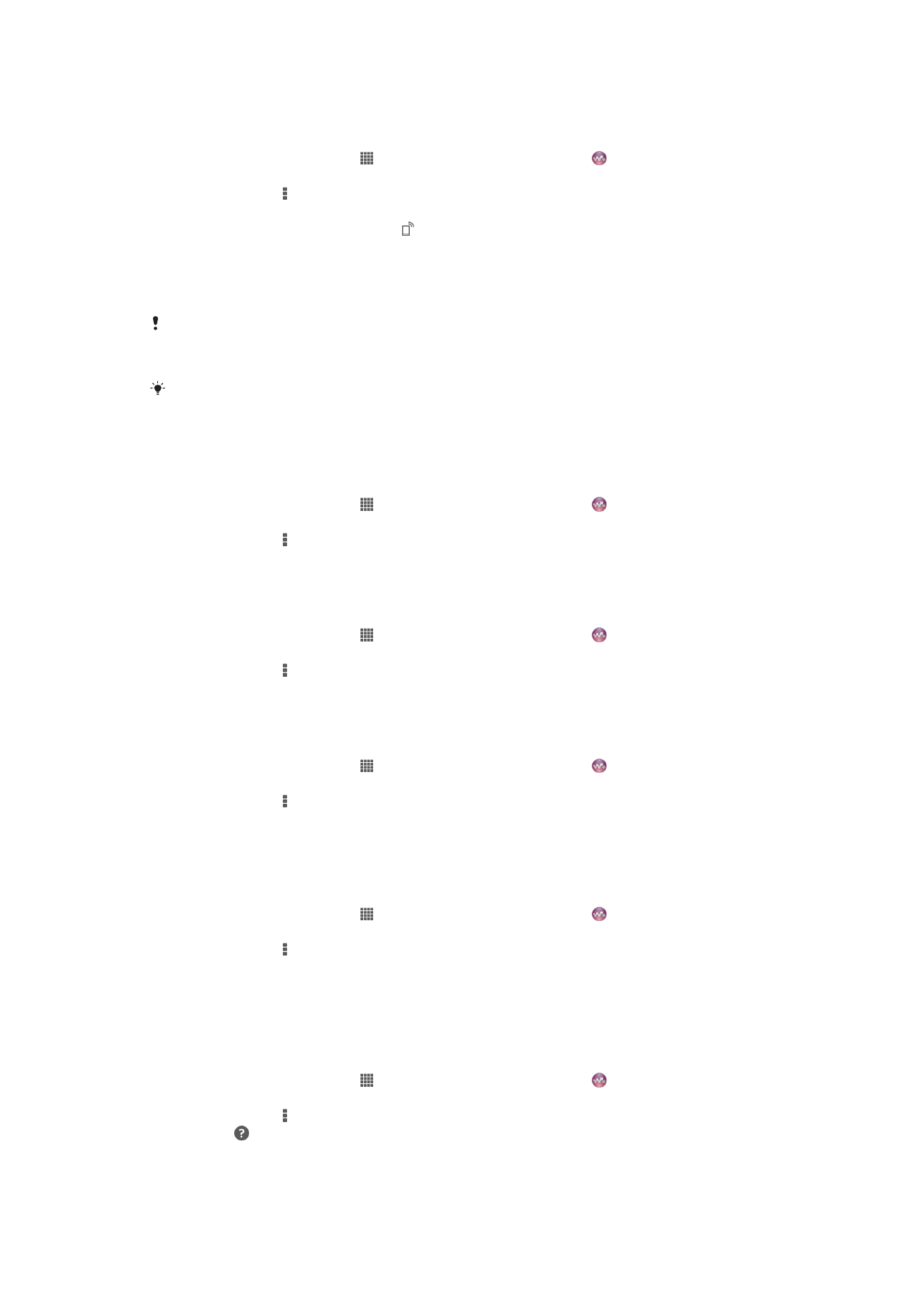
Για να ορίσετε τις παραμέτρους κοινής χρήσης αρχείων με άλλες συσκευές DLNA
Certified™
1
Συνδέστε τη συσκευή σας σε ένα δίκτυο Wi-Fi®.
2
Από την Αρχική οθόνη, πατήστε και, στη συνέχεια, βρείτε και πατήστε .
3
Πατήστε Η μουσική μου για να ανοίξετε τη μουσική βιβλιοθήκη.
4
Πιέστε το πλήκτρο και, στη συνέχεια, πατήστε το στοιχείο Διακομιστής πολυμέσων.
5
Για να ενεργοποιήσετε τη λειτουργία Κοινή χρήση περιεχομένου, σύρετε το ρυθμιστικό.
Στη γραμμή κατάστασης εμφανίζεται το . Τώρα η συσκευή σας μπορεί να λειτουργήσει ως
διακομιστής πολυμέσων.
6
Συνδέστε τον υπολογιστή σας ή άλλες συσκευές στο ίδιο δίκτυο Wi-Fi® με τη συσκευή σας.
7
Στη γραμμή κατάστασης της συσκευής εμφανίζεται μια ειδοποίηση. Ανοίξτε την ειδοποίηση και
ρυθμίστε τις σχετικές άδειες πρόσβασης για άλλες συσκευές.
Οι οδηγίες που περιγράφονται παραπάνω μπορεί να διαφέρουν ανάλογα με τη συσκευή-
πελάτη. Για περισσότερες πληροφορίες, ανατρέξτε στον Οδηγό χρήστη του κινητού σας. Εάν η
συσκευή δεν είναι δυνατό να συνδεθεί, βεβαιωθείτε ότι το δίκτυο Wi-Fi® λειτουργεί κανονικά.
Μπορείτε επίσης να αποκτήσετε πρόσβαση στο μενού Διακομιστής πολυμέσων από τη
διαδρομή Ρυθμίσεις > Περισσότερα ... > Ρυθμίσεις διακομιστή πολυμέσων. Αν κλείσετε
την προβολή Διακομιστής πολυμέσων, η λειτουργία εξακολουθεί να εκτελείται στο
παρασκήνιο.
Για να διακόψετε την κοινή χρήση αρχείων με άλλες συσκευές DLNA Certified™
1
Από την Αρχική οθόνη, πατήστε και, στη συνέχεια, βρείτε και πατήστε .
2
Πατήστε Η μουσική μου για να ανοίξετε τη βιβλιοθήκη μουσικής.
3
Πιέστε το πλήκτρο και κατόπιν χτυπήστε Διακομιστής πολυμέσων.
4
Σύρετε το ρυθμιστικό για να απενεργοποιήσετε τη λειτουργία Κοινή χρήση
περιεχομένου.
Για να ρυθμίσετε άδειες πρόσβασης για εκκρεμή συσκευή
1
Από την Αρχική οθόνη, πατήστε και, στη συνέχεια, βρείτε και πατήστε .
2
Πατήστε Η μουσική μου για να ανοίξετε τη βιβλιοθήκη μουσικής.
3
Πιέστε το πλήκτρο και κατόπιν χτυπήστε Διακομιστής πολυμέσων.
4
Επιλέξτε μια συσκευή από τη λίστα Συσκευές σε εκκρεμότητα.
5
Επιλέξτε επίπεδο άδειας πρόσβασης.
Για να αλλάξετε το όνομα μιας καταχωρισμένης συσκευής
1
Από την Αρχική οθόνη, πατήστε και, στη συνέχεια, βρείτε και πατήστε .
2
Πατήστε Η μουσική μου για να ανοίξετε τη βιβλιοθήκη μουσικής.
3
Πιέστε το πλήκτρο και κατόπιν χτυπήστε Διακομιστής πολυμέσων.
4
Επιλέξτε μια συσκευή από τη λίστα Καταχωριμένες συσκευές και, στη συνέχεια, επιλέξτε
Αλλαγή ονόματος.
5
Εισαγάγετε ένα νέο όνομα για τη συσκευή.
Για να αλλάξετε το επίπεδο πρόσβασης μιας καταχωρισμένης συσκευής
1
Από την Αρχική οθόνη, πατήστε και, στη συνέχεια, βρείτε και πατήστε .
2
Πατήστε Η μουσική μου για να ανοίξετε τη βιβλιοθήκη μουσικής.
3
Πιέστε το πλήκτρο και κατόπιν χτυπήστε Διακομιστής πολυμέσων.
4
Επιλέξτε μια συσκευή από τη λίστα Καταχωριμένες συσκευές.
5
Πατήστε το στοιχείο Αλλαγή επιπ. πρόσβασης και επιλέξτε μια από τις διαθέσιμες
επιλογές.
Για λήψη βοήθειας σχετικά με την κοινή χρήση περιεχομένου με άλλες συσκευές
DLNA Certified™
1
Από την Αρχική οθόνη, πατήστε και, στη συνέχεια, βρείτε και πατήστε .
2
Πατήστε Η μουσική μου για να ανοίξετε τη βιβλιοθήκη μουσικής.
3
Πιέστε το πλήκτρο και κατόπιν χτυπήστε Διακομιστής πολυμέσων.
4
Χτυπήστε .
95
Το παρόν αποτελεί μια προσαρμοσμένη μορφή αυτής της έκδοσης για το Internet. © Εκτυπώστε μόνο για ιδιωτική χρήση.
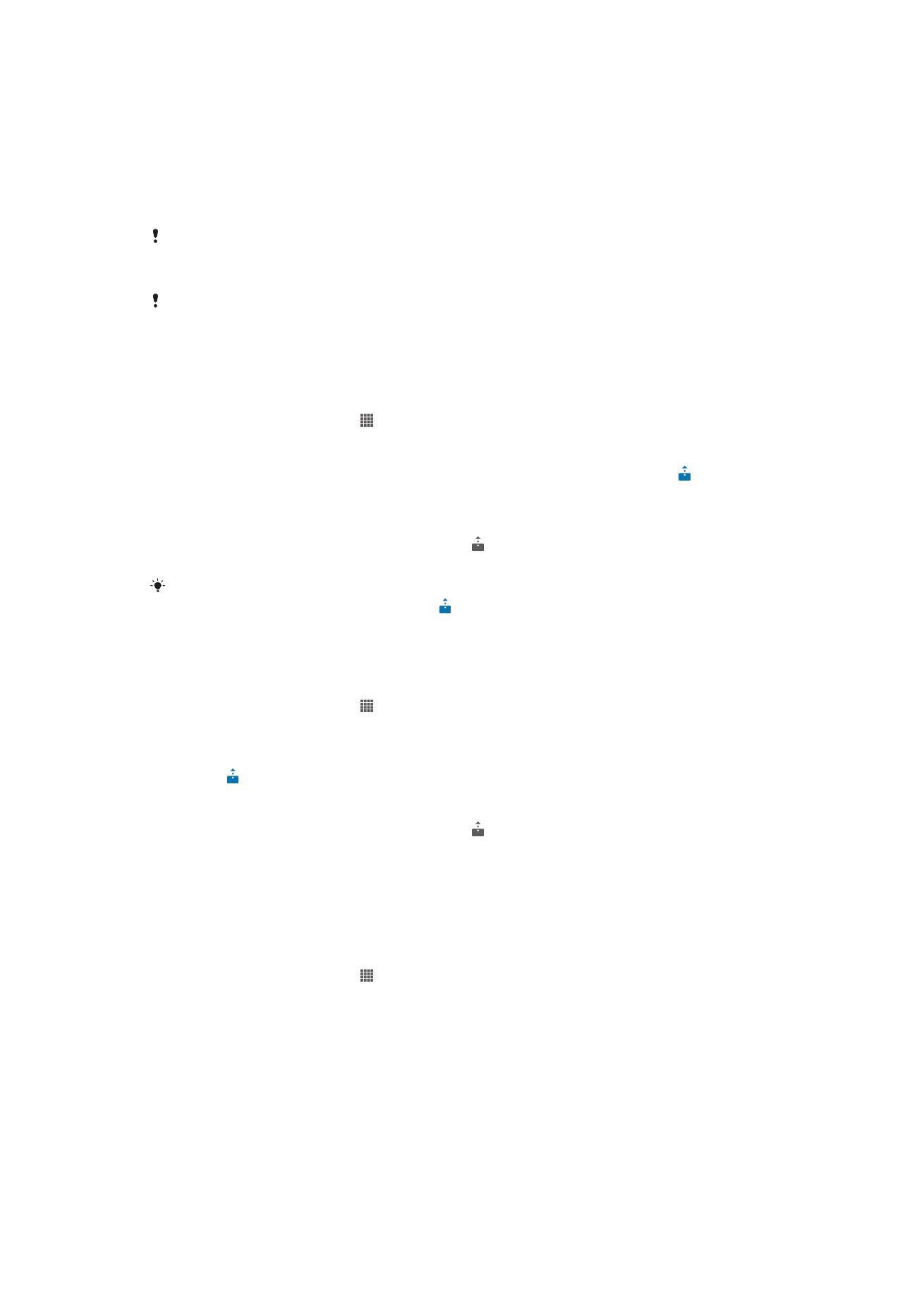
Αναπαραγωγή αρχείων σε συσκευή Digital Media Renderer
Χρησιμοποιώντας την τεχνολογία DLNA™, μπορείτε να προωθήσετε περιεχόμενο πολυμέσων που είναι
αποθηκευμένο στη συσκευή σας σε κάποια άλλη συσκευή που είναι συνδεδεμένη στο ίδιο δίκτυο Wi-
Fi®. Η άλλη συσκευή πρέπει να είναι σε θέση να λειτουργεί ως συσκευή Digital Media Renderer (DMR),
πράγμα που σημαίνει ότι θα μπορεί να αποδίδει ή να αναπαράγει περιεχόμενο που λαμβάνει από τη
συσκευή σας. Για παράδειγμα, συσκευή DMR μπορεί να είναι μια τηλεόραση με λειτουργία DLNA ή
ένας υπολογιστής με λειτουργικό πρόγραμμα Windows® 7 ή μεταγενέστερης έκδοσης.
Οι ρυθμίσεις για την ενεργοποίηση της συσκευής Digital Media Renderer μπορεί να ποικίλλουν
ανάλογα με τη χρησιμοποιούμενη συσκευή. Αν χρειάζεστε αναλυτικότερες πληροφορίες,
μπορείτε να ανατρέξετε στον οδηγό χρήστη για την αντίστοιχη συσκευή.
Δεν είναι δυνατή η αναπαραγωγή περιεχομένου με Ψηφιακή Διαχείριση Δικαιωμάτων (DRM) σε
συσκευή Digital Media Renderer με χρήση της τεχνολογίας DLNA™.
Για να δείτε φωτογραφίες ή βίντεο από τη συσκευή σας σε συσκευή DMR
1
Βεβαιωθείτε ότι έχετε ορίσει σωστά τις παραμέτρους της συσκευής DMR και ότι είναι
συνδεδεμένη στο ίδιο δίκτυο Wi-Fi® με τη συσκευή σας.
2
Από την Αρχική οθόνη, πατήστε .
3
Βρείτε και πατήστε το στοιχείο Άλμπουμ.
4
Αναζητήστε και ανοίξτε το αρχείο που θέλετε να δείτε.
5
Πατήστε την οθόνη για να παρουσιαστούν οι γραμμές εργαλείων και ύστερα πατήστε το και
επιλέξτε κάποια συσκευή DMR με την οποία θα κάνετε κοινή χρήση του περιεχομένου σας. Η
αναπαραγωγή των επιλεγμένων αρχείων ξεκινάει με χρονολογική σειρά στη συσκευή που
επιλέγετε.
6
Για αποσύνδεση από τη συσκευή DMR, πατήστε το και επιλέξτε τη συσκευή σας. Η
αναπαραγωγή του αρχείου στη συσκευή DMR διακόπτεται, αλλά συνεχίζεται στη συσκευή σας.
Μπορείτε να κάνετε κοινή χρήση ενός βίντεο από την εφαρμογή «Ταινίες» και στη συσκευή σας
πατώντας το βίντεο και ύστερα πατώντας .
Για αναπαραγωγή μουσικού κομματιού από τη συσκευή σας σε συσκευή DMR
1
Βεβαιωθείτε ότι έχετε ορίσει σωστά τις παραμέτρους της συσκευής DMR και ότι είναι
συνδεδεμένη στο ίδιο δίκτυο Wi-Fi® με τη συσκευή σας.
2
Από την Αρχική οθόνη, πατήστε και, στη συνέχεια, βρείτε και πατήστε WALKMAN.
3
Πατήστε Η μουσική μου για να ανοίξετε τη μουσική βιβλιοθήκη.
4
Επιλέξτε κατηγορία μουσικής, αναζητήστε το κομμάτι που θέλετε να μοιραστείτε και ύστερα
πατήστε το κομμάτι.
5
Πατήστε και επιλέξτε κάποια συσκευή DMR με την οποία θα κάνετε κοινή χρήση του
περιεχομένου σας. Η αναπαραγωγή του κομματιού γίνεται αυτόματα στη συσκευή που
επιλέγετε.
6
Για αποσύνδεση από τη συσκευή DMR, πατήστε το και επιλέξτε τη συσκευή σας. Η
αναπαραγωγή του κομματιού στη συσκευή DMR διακόπτεται, αλλά συνεχίζεται στη συσκευή
σας.